Como Criar uma História no Facebook

As histórias do Facebook podem ser muito divertidas de fazer. Aqui está como você pode criar uma história em seu dispositivo Android e computador.
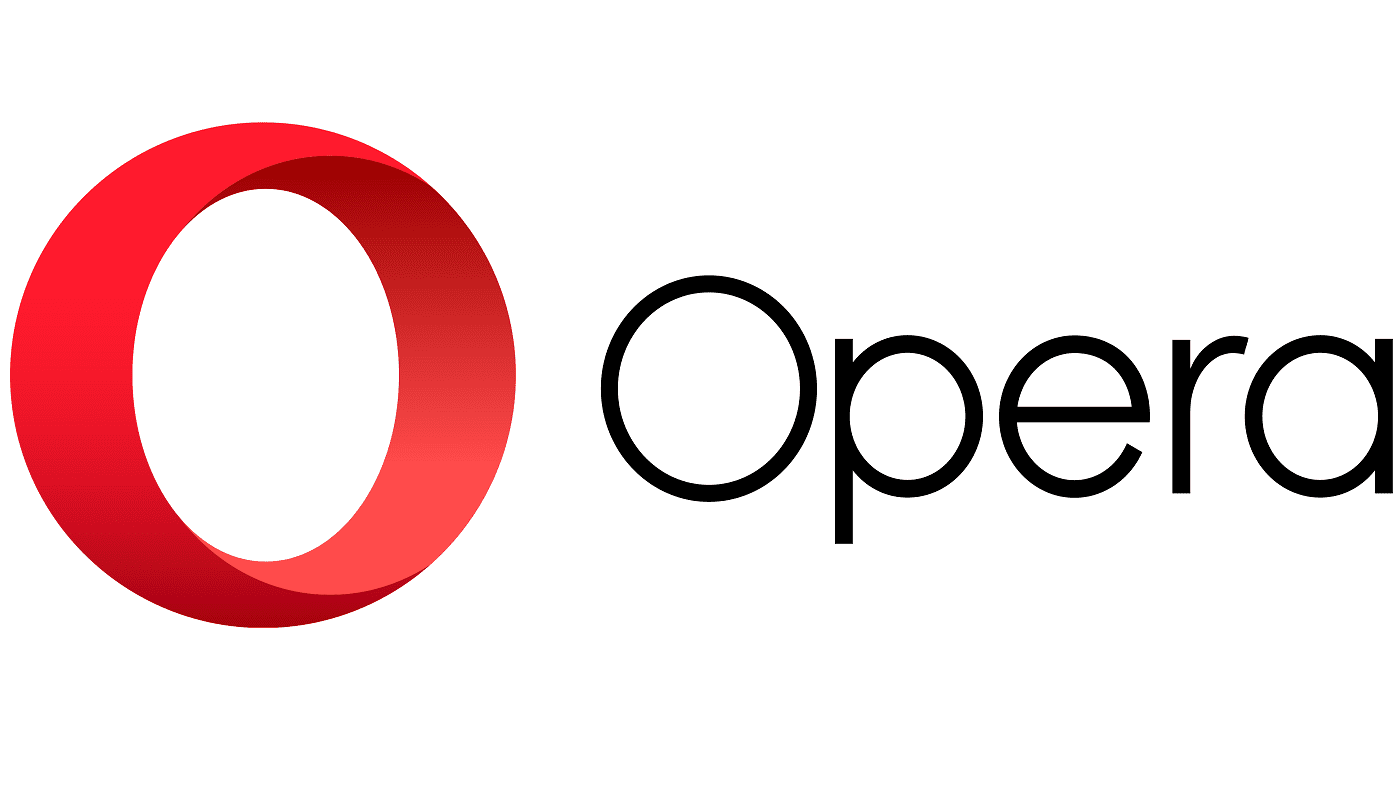
Para se sentir mais confortável com qualquer aplicativo, de preferência, você deseja poder escolher ou configurar um tema. Ser capaz de personalizar aplicativos como este pode adicionar um toque individual extra, em vez de ter que usar o esquema de cores genérico.
Infelizmente, com esquemas de cores alternativos, como o modo escuro, ganhando força recentemente, o suporte generalizado para mais opções de personalização provavelmente ainda estará longe.
O navegador Opera no Android oferece temas claros e escuros, no entanto, além disso, oferece uma seleção de cinco cores de destaque. Isso dá a você muito mais controle sobre a aparência do aplicativo do que a maioria dos aplicativos oferece.
Para selecionar o esquema de cores que deseja usar, você precisa abrir as configurações do aplicativo Opera. Para poder acessar as configurações do aplicativo, primeiro toque no ícone do Opera no canto inferior direito do aplicativo.
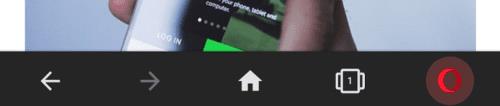
Toque no ícone do Opera no canto inferior direito do aplicativo para acessar as configurações do aplicativo.
Em seguida, toque em “Configurações” na parte inferior do painel pop-up.
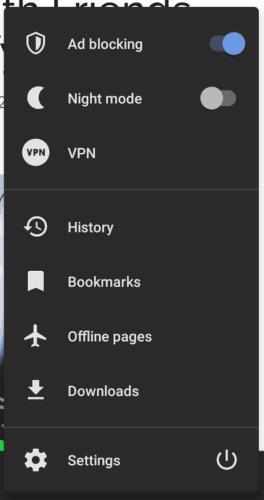
Toque em “Configurações” na parte inferior do painel pop-up para abrir as configurações.
Nas configurações, toque na quinta opção para baixo, rotulada “Aparência”.
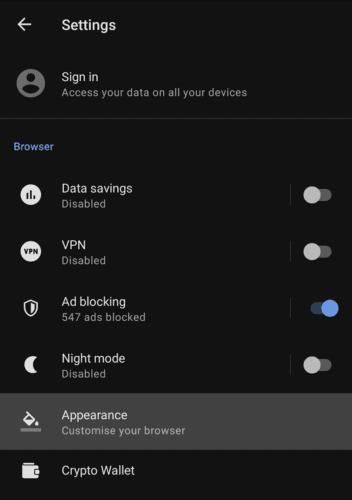
Toque em “Aparência”, que será a quinta opção para baixo.
Nas configurações de aparência, a primeira opção que você pode escolher é o tema geral. “Claro” e “Escuro” irão selecionar os temas claro e escuro, respectivamente, com “Seguir sistema” correspondendo à seleção de tema do seu telefone.
Diretamente abaixo dessas opções estão cinco círculos coloridos, toque neles para escolher entre as opções de cores de destaque. Suas opções são azul, vermelho, cinza, verde e roxo. Esses acentos afetam as cores dos botões, títulos e o fundo da página da nova guia.
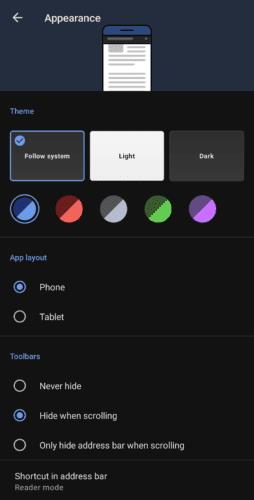
Selecione um tema e uma cor de destaque para configurar a aparência do seu navegador.
A próxima opção de aparência permite que você escolha entre o layout do aplicativo para celular e tablet. Você também pode configurar se as barras de ferramentas serão ocultadas automaticamente quando você rolar a página da web.
a última opção na página, “Atalho na barra de endereço” permite que você selecione um ícone funcional que aparecerá na barra de endereço, dando a você uma ação de atalho, como salvar a página como PDF.
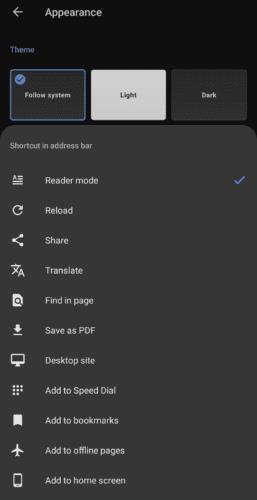
“Atalho na barra de endereço” permite que você escolha um atalho útil para aparecer no lado direito da barra de endereço.
As histórias do Facebook podem ser muito divertidas de fazer. Aqui está como você pode criar uma história em seu dispositivo Android e computador.
Aprenda como desativar vídeos que começam a tocar automaticamente no Google Chrome e Mozilla Firefox com este tutorial.
Resolva o problema onde o Samsung Galaxy Tab A está preso em uma tela preta e não liga.
Leia agora para aprender como excluir músicas e vídeos de dispositivos Amazon Fire e Fire HD para liberar espaço, desordem ou aumentar o desempenho.
Deseja adicionar ou remover contas de email no seu tablet Fire? Nosso guia abrangente irá guiá-lo pelo processo passo a passo, tornando rápido e fácil gerenciar suas contas de email em seu dispositivo favorito. Não perca este tutorial obrigatório!
Um tutorial mostrando duas soluções sobre como impedir permanentemente aplicativos de iniciar na inicialização do seu dispositivo Android.
Este tutorial mostra como reencaminhar uma mensagem de texto de um dispositivo Android usando o aplicativo Google Messaging.
Como habilitar ou desabilitar os recursos de verificação ortográfica no sistema operacional Android.
Está se perguntando se pode usar aquele carregador de outro dispositivo com seu telefone ou tablet? Esta postagem informativa traz algumas respostas para você.
Quando a Samsung apresentou sua nova linha de tablets topo de linha, havia muito o que comemorar. Os Galaxy Tab S9 e S9+ trazem atualizações esperadas, e a Samsung também introduziu o Galaxy Tab S9 Ultra. Todos esses dispositivos oferecem algo diferente, incluindo tamanhos de bateria variados. Certifique-se de ter os melhores carregadores para o Galaxy Tab S9.







